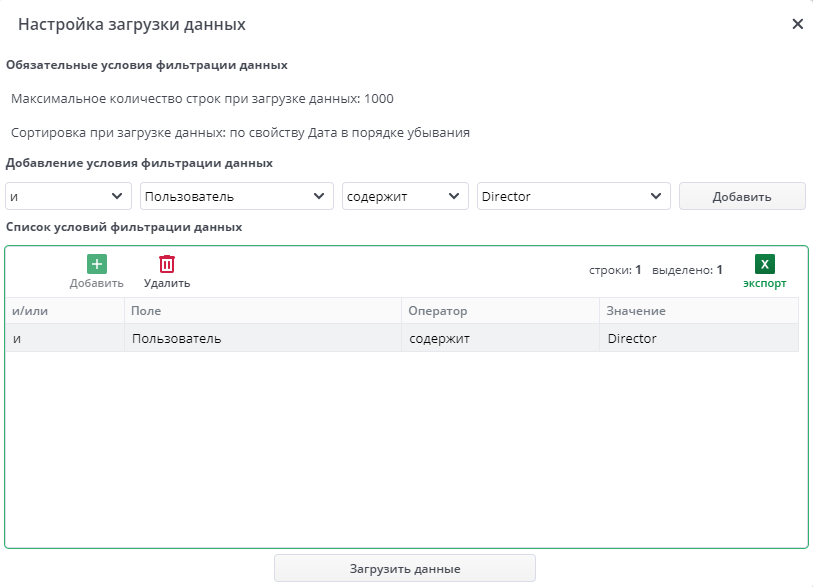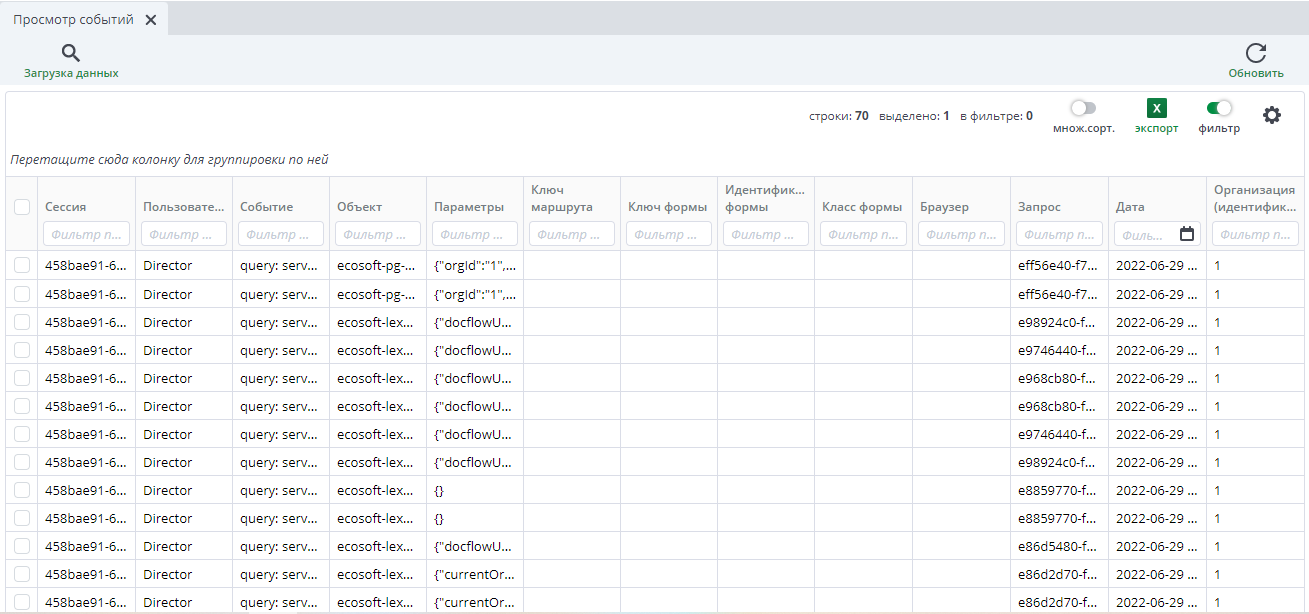Система логирования приложения#
Общее описание#
Предназначено для просмотра сообщений (событий) (как правило, об ошибках) в системе. Просмотреть лог можно в формах "Логи приложения", "Управление пользователями", "Просмотр событий". Для работы с данными формами пользователь должен обладать правами Администратора.
Форма "Логи приложения"#
С помощью данной формы можно посмотреть историю событий приложения. Чтобы открыть форму "Логи приложения", необходимо в меню в папке "Администрирование", подпапке "Система" выбрать пункт "Логи приложения". Форма доступна пользователю с ролью ECM_usersmanagement либо ECM_InformationSecurity.
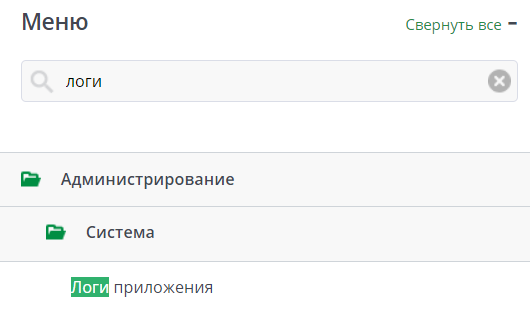
Откроется форма с пустой таблицей:
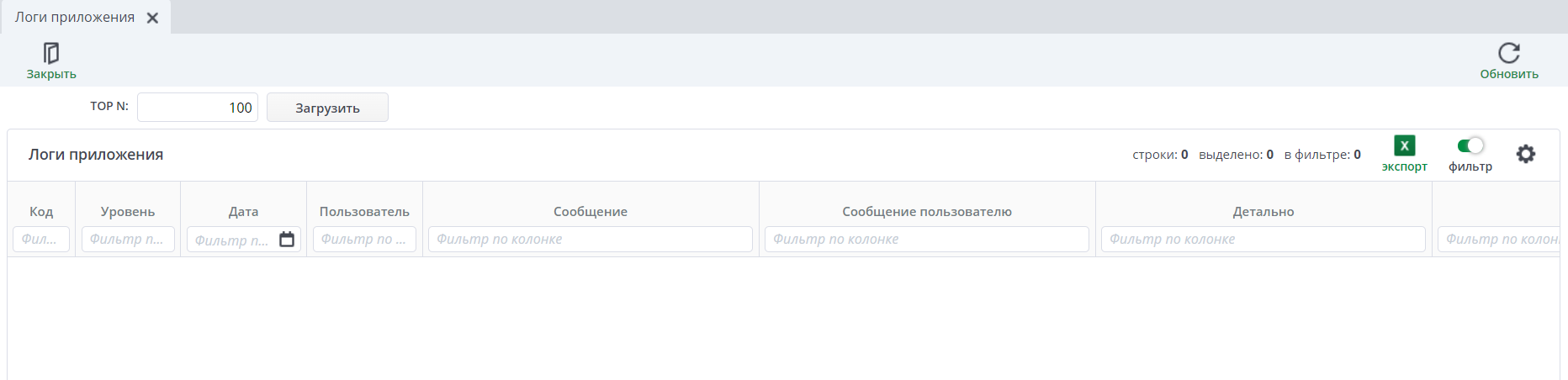
Для того, чтобы заполнить таблицу, необходимо ввести в поле "TOP N" количество последних возникших в системе событий для отображения (количество строк в таблице), а затем нажать на кнопку "Загрузить". Записи будут загружены в порядке убывания по времени возникновения.
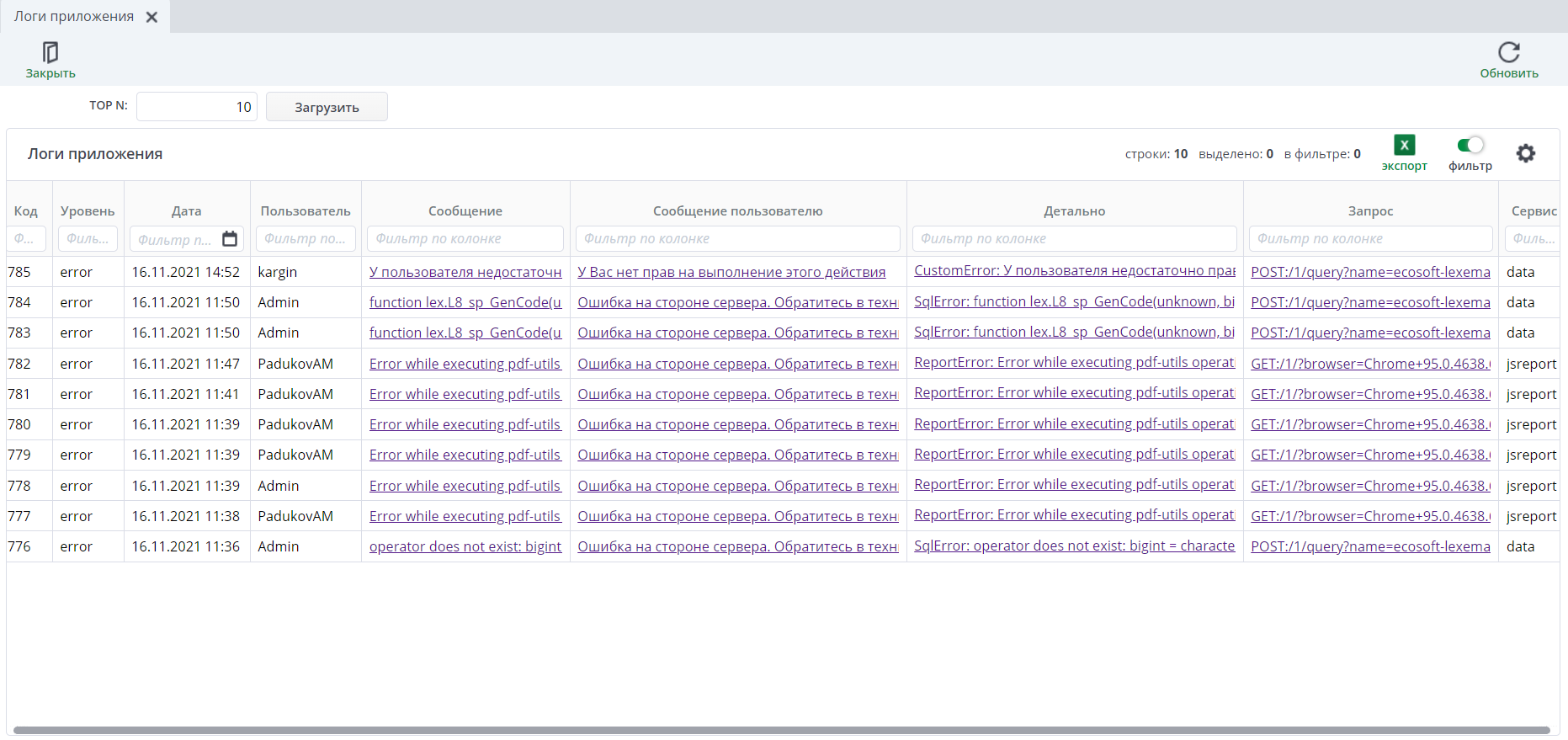
В столбце "Уровень" приводится тип сообщения о событии.
- error – сообщение об ошибке;
- debug – отладочное сообщение;
- info – информационное техническое сообщение;
- MailInfo – информационное сообщение от компоненты БД DBMail;
- MailError – сообщение об ошибке от компоненты БД DBMail.
В столбце "Дата" указываются дата и время возникновения сообщения.
В столбце "Пользователи" указывается пользователь, спровоцировавший возникновение события. В некоторых случаях пользователь не указывается, например если событие произошло в результате технического вмешательства.
В столбце "Сообщение" приводится краткая информация о событии. Если нажать на ссылку-текст сообщения, то откроется окно для более удобного просмотра длинного текста. То же происходит и при нажатии на ссылки в других столбцах.
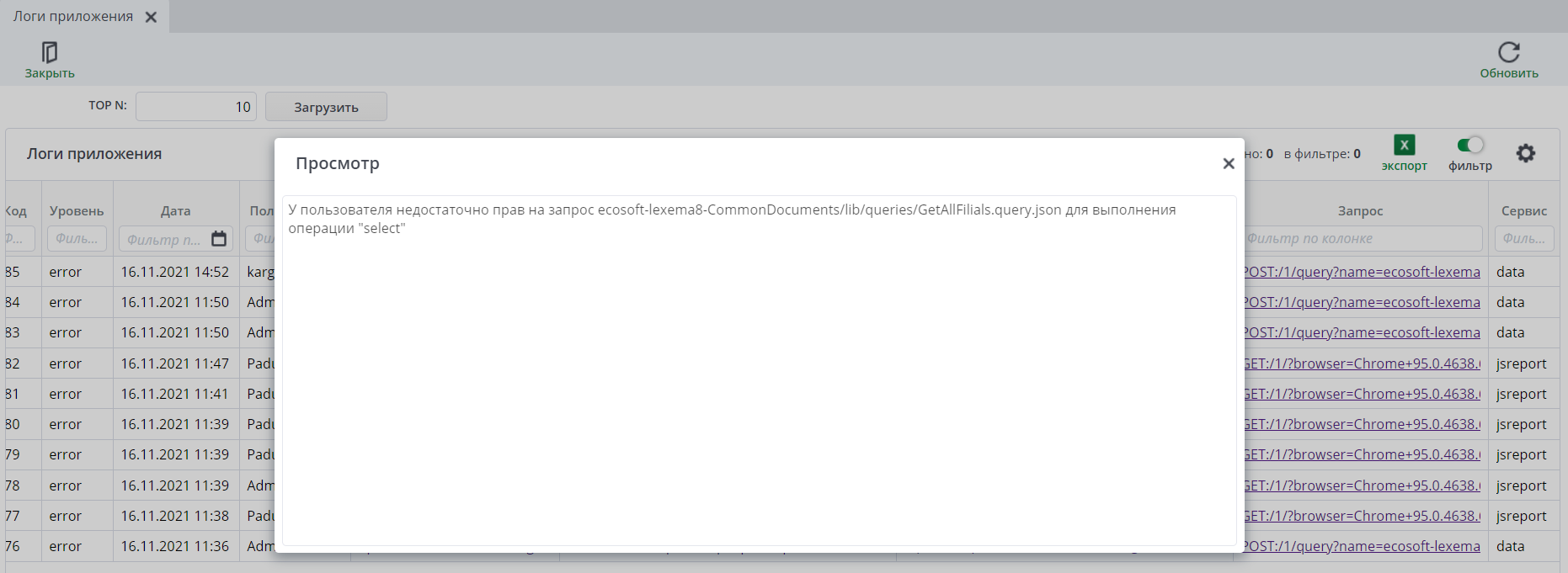
В столбце "Сообщение пользователю" содержится сообщение, возникшее в момент события на экране вызвавшего его пользователя под кнопкой "Инфо".
В столбце "Детально" приводится детальная информация о событии, содержит дополнительные технические данные об ошибке.
В столбце "Запрос" указывается запрос к базе данных, при выполнении которого возникло событие.
В столбце "Сервис" указывается один из веб-сервисов, при выполнении которых возникло событие:
- entrypoint – точка входа для клиентов;
- config – сервис конфигурации;
- logic – сервис логики;
- gate – сервис входа (авторизации);
- radio – сервис взаимодействия реального времени;
- lock – сервис пессимистического блокировщика;
- data – сервис доступа к данным и процедурам, хранимым в БД;
- RabbitMQ – сервер RabbitMQ служит шиной обмена данными между веб-сервисами. Сервисы используют его механизмы (сообщения и очереди сообщений) для оповещения друг друга;
- Redis – используется для хранения различной системной информации;
- post – сервис электронной почты и смс-сообщений;
- jsreport – предназначен для работы с отчетами jsreport;
- lexema-dss – для работы с ОЭП выпускаемыми клиентом;
- preview – предназначен для конвертации файлов в файлы в формате pdf, которые можно просматривать в элементе управления
FilePreview.
Форма "Управление пользователями"#
Описание
С помощью данной формы можно посмотреть журнал действий конкретного пользователя. Для этого нужно перейти в документ "Управление пользователями" в подраздел "Журнал действий пользователей". Выберите необходимого пользователя и нажмите кнопку "Журнал действий пользователя"
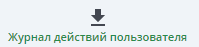
Форма "Просмотр событий"#
Описание
Для перехода в форму "Просмотр событий" в меню Пользователя выберите "Просмотр событий". Пользователь должен обладать правами Администратора.
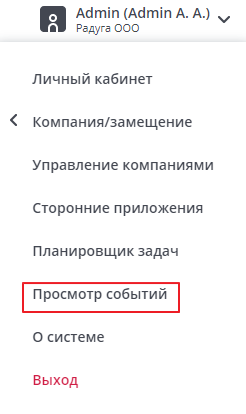
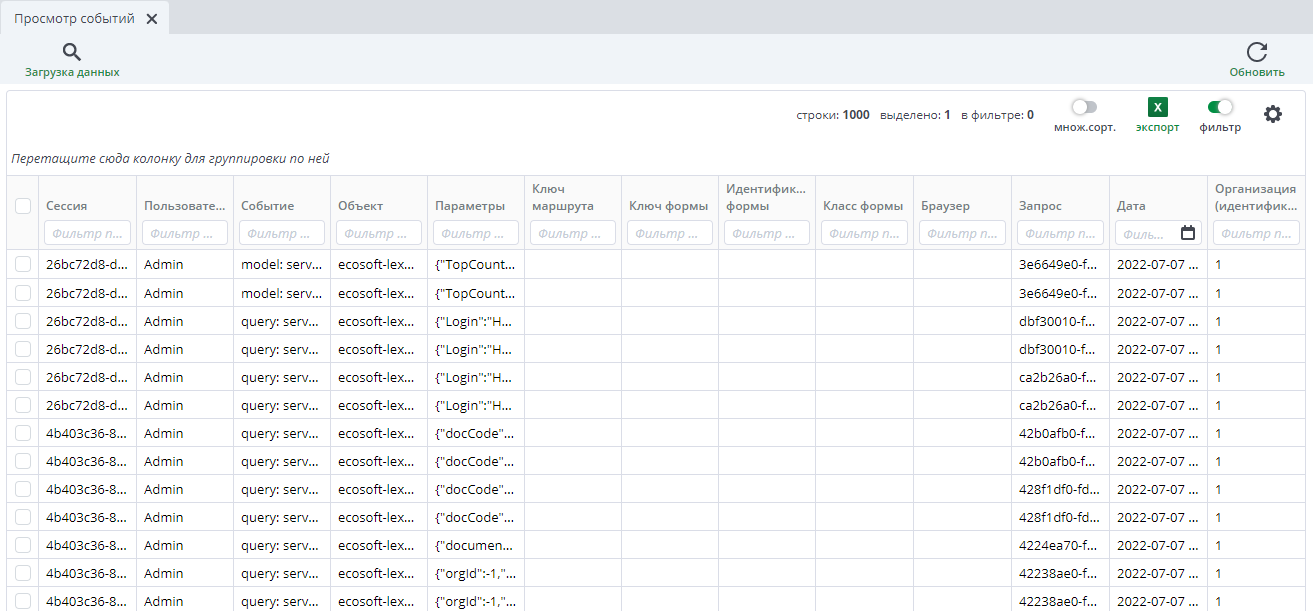
- Сессия – идентификатор сессии;
- Пользователь - логин пользователя;
- Событие – тип события;
- Объект – идентификатор модели или запроса, к которому шло обращение;
- Параметры – параметры, с которыми загружаются или изменяются данные;
- Ключ маршрута – маршрут вкладки приложения, в которой была инициирована работа с данными;
- Идентификатор формы – параметр-идентификатор в маршруте, по которому была открыта вкладка, например, идентификатор документа;
- Класс формы – класс формы, которая открывается в данной вкладке;
- Браузер – информация о браузере (название и версия), в которыом работал пользователь;
- Запрос – идентификатор запросов на загрузку или изменение данных для отслеживания цепочки клиент-сервер;
- Дата – время вызова события;
- Идентификатор организации – идентификатор организации, в которой находился пользователь при вызове события.
Можно настроить загрузку данных, например по Пользователю, сессии, событию и т.д.
Для этого в панели инструментов нажмите кнопку "Загрузка данных".
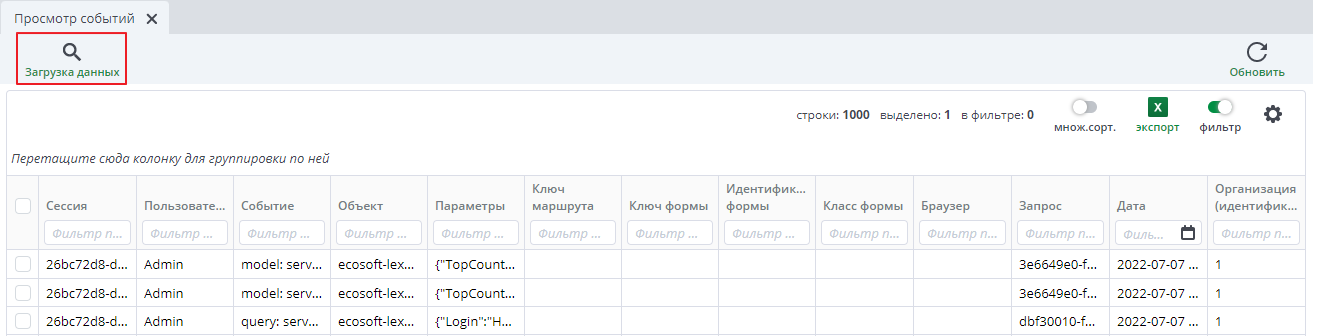
В открывшемся окне выберите условия по которым необходимо отфильтровать реестре. Например укажем, что столбец "Пользователь" должен содержать значение "Director". После этого нажмите "Загрузить данные". После загрузки в реестре будут отображены лог действий пользователя "Director"